コマンドランチャーbluewind使ってみたらなにこれはかどる
公開日:
:
最終更新日:2014/04/13
PC/Webサービス PC, PC/Webサービス
 bluewindというコマンドランチャーを仕事用のWindows7に入れてみました。
bluewindというコマンドランチャーを仕事用のWindows7に入れてみました。
開きたいファイルやフォルダ、アプリケーションをどの画面からでもキーボードだけで素早く開くことができるアプリです。
OfficeファイルもWebブラウザもキーボードから手を離さずにカンタンに、しかも素早く開くことができてすんごく快適!
文章書いたり表計算を編集したりする作業が、キーボードだけでできちゃうので作業がはかどります。
会社のWindowsにBluewindというコマンドランチャーアプリを入れたら、社内サーバーのあちこちにあるファイルやらフォルダの行き来がすんごく快適になり、感動しております。
キーボードだけでサーバーの奥底のフォルダを指定して開けるので、作業効率がグンとあがります。
Bluewindでなにができる?
コマンドランチャーbluewindは簡単に説明すると、登録しておいたキーでファイルやフォルダを呼び出して開くアプリです。
使いこなすとかなり奥が深いのですが、ざっくりとこんなことができます。
bluewindでできること
- プログラムを起動する
- ファイルを開く
- フォルダを開く
- Evernoteのノートを開く
- コントロールパネルを開く
- 指定したブラウザ(ChoromeやIE)でURLを開く
- グループ機能で、複数のコマンドをいっぺんに実行
例えば、社内の共有サーバの中の結構奥深くにあるけどもよく使うファイル。
普通はこういうファイルやフォルダは、デスクトップなどの開きやすいところにショートカットを作っておくものです。
でも気づいたらデスクトップがショートカットだらけっていうのは、一覧性が低くなるしゴチャゴチャして見栄えがスマートじゃない。
そこでコマンドランチャーに登録しておくとサクッと2秒で開くことができて感動的なのです。

例えばこんな具合に奥底にあるファイル。
仮に作ったフォルダですが「\株式会社tkroad\営業推進部\営業日報\2014年第1四半期\4月\売上分析\」と、階層でいうと6階層先にあるので、マウスでクリックしながら進むと30秒くらいはかかります。
このファイルやフォルダをショートカットとしてデスクトップに置いてもいいのですが、いつも使うショートカットの数が増えすぎるとデスクトップがカオスになります。
そこでbluewindで「売上分析」のフォルダを「uriage」というキーワードで登録。
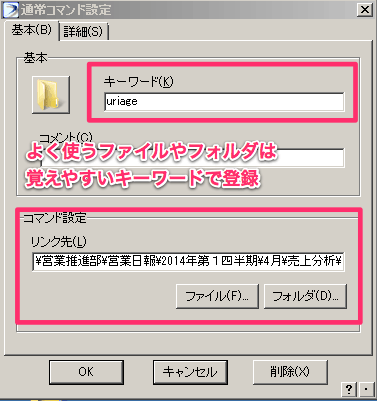
bluewindを起動して「uri」まで入力すると
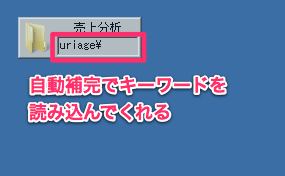
その後の登録キーワードを自動補完で読み込んでくれるます。
あとはEnterを押すとズバッとサーバーの奥底のファイルが開くわけです。
bluewindでの操作方法は、
- 「Ctrl」+「Space」(bluewind起動)
- 「uri」入力
- 「↓」「Enter」入力
- 「売上分析」フォルダが開く
早いです。
キーボードだけの入力なのでものすごく早いです。
6階層の深さにあるフォルダに2秒で行きます。
毎日使うファイルならこの時間短縮は革命レベル!
Bluewindのインストールは?
このサイトからダウンロードすることができます。
bluewind|http://www.vector.co.jp/
http://www.vector.co.jp/soft/dl/win95/util/se240225.html
動作OSはXPで止まっているようですが、ぼくの場合Window7でも問題なく動いています。
Window7で使うときに気をつけること
Windows7で使うときは、bluewindの呼び出しキーを変更する必要があります。
bluewindはデフォルトの設定では「Win」+「Space」で起動する仕組みになっています。
これはおそらくWindowXPで使うことを想定して作っているからだと思われます。
WindowVista以降では、win+spaceでのショートカットがOS自体に割り当てられているため、ショートカットの競合で起動できないようです。
そこで次のような設定をするとCtrl+spaceでBluewindを起動させて使うことができます。
この設定をしておかないとWindow7では使えないので注意です。
<手順>
・bluewindが起動していたら終了させる(大事)・C:\Program Files (x86)\bluewind のbluewind.exe を右クリック
プロパティ→「互換性」タブ で、「互換モードでこの・・・」にチェック
「管理者としてこのプログラムを実行する」にもチェック・C:\Program Files (x86)\bluewind\Users\ユーザー名\bluewind.ini を
テキストエディタで開いて以下で設定して、保存してから閉じるCall_key=32
Call_Mod=2
Call_S=Ctrl+Spaceこれを
C:\Program Files (x86)\bluewind\Users\All Users\bluewind.ini
でも同じようにやっておく
これでWindows7でも「Ctrl」+「Space」で起動することができます。
おわりに
bluewindを使ってからめっきり仕事がはかどってウキウキです。
作業がはかどると集中力を切らさずに仕事が進められます。
導入や使い方を覚えるまでの一手間はありますが、それ以上の効果があるアプリです。
しかも無料で使えるしね!
たくろーど(@tkroad)でした。(・ω<)
ad_rspnsbl
関連記事
-
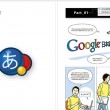
-
Google日本語入力で日付が簡単に入力できることが判明してこりゃ便利だ
普段使いで家ではMac、会社ではWindowsを使っているんですが、辞書登録をおんなじの使いたいの
-

-
Windowsのブラウザのフォントが読みづらいのでメイリオに変更したらさっぱりしたので変更方法を書いてみる
WindowsはVista以降、標準のテキストのフォントが「メイリオ」になっています。 X
-

-
Dropboxでエラー500が発生して泣きながら解決策を探してたらなんか勝手に直った。
タイトルそのまんまです。 WindowsとMac両方立ち上げてこそこそと作業してたら、D
-

-
iTunesの中身を丸ごとnasne経由の外付けHDDに移してWindowsでもMacでも読み書きするぞ。しかも無線LAN環境で!ー後半ー
nasneものすんごく便利です。 録画もできるし音楽や写真も入れておくと、家中どのデバ
-

-
WordPressのパーマリンクは悪いコト言わないから英数字にしておこうっていう話
photo credit: teamstickergiant via photopin cc
-
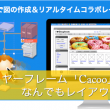
-
【OL・サラリーマン必見!】オフィスレイアウトをエクセルで作るのはやめよう!無料のワイヤーフレーム作成ツール「Cacoo」が大変便利です
Webページやサイト制作、ブログのワイヤーフレーム作成にとっても便利な「Cacoo」
-

-
インターネットが繋がらないときの対処方法。モデムやルーターの設定の前にLANケーブルを確認してみよう
家の中でインターネットが繋がらないっていうとき。しんどいですよね。 まっさきに疑うのは
-
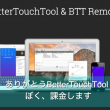
-
BetterTouchToolが使えなくなってると思ったら有料化してたのね。もちろん課金しました
Macのトラックパッドを神がかり的に便利にしてくれるアプリBetterTouchTool。
-

-
LogicoolマラソンマウスM705はワードやエクセルなどのオフィスソフトにも相性が抜群だぞ
電池が長持ちなLogicoolのワイヤレスマウス「マラソンマウス」M705はMacBook用
-

-
Chromeで使えるOfficeがWindowsとMac両方使いには革命的に便利になる予感!
2014年4月14日にChromeのブラウザで使えるOfficeが発表されました。 <
 仕事も人生も!自分の思考・行動をハックして毎日を快適に!
仕事も人生も!自分の思考・行動をハックして毎日を快適に! 











